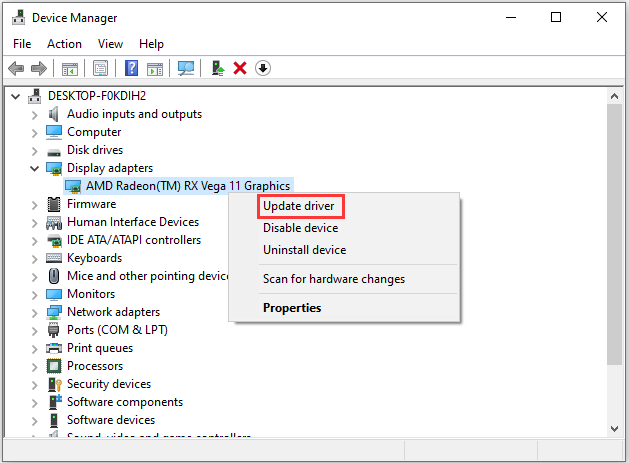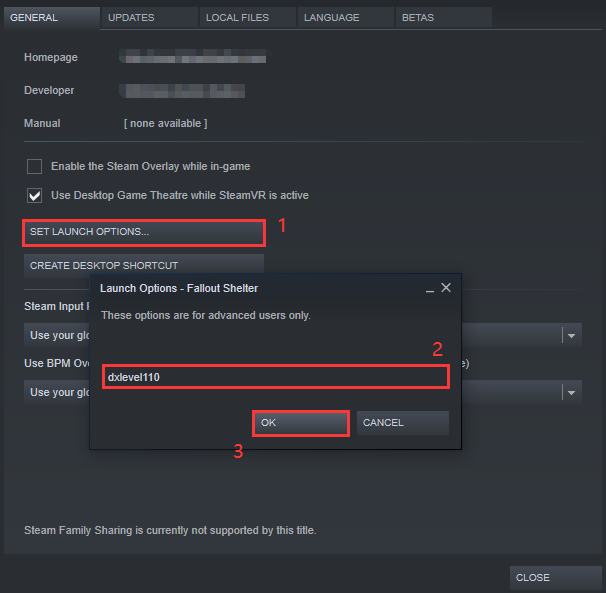Многие игроки, играющие в Metro Exodus, видят FATAL Metro Exodus вместе с сообщением об ошибке «Программа BugTrap обнаружила сбой». Игра вылетит в тот момент, когда появится код ошибки. В этой статье мы рассмотрим, как вы можете решить эту проблему с помощью нескольких простых решений.
Почему Metro Exodus продолжает зависать на ПК?
Metro Exodus или любая игра может зависнуть, если ваша система не соответствует минимальным системным требованиям. Вот почему вам важно проверять системные требования любой игры перед ее покупкой. Тем не менее, большинство пользователей, которые видят ошибку FATA, уже провели расследование и выяснили, что их компьютер соответствует требованиям, но они все еще видят соответствующее сообщение об ошибке. Итак, мы должны увидеть что вызывает ФАТАЛЬНУЮ ошибку в Metro Exodus?
Существует множество причин, которые могут вызвать ФАТАЛЬНУЮ ошибку в Metro Exodus. Эти причины включают поврежденные системные файлы. Почему эти файлы были повреждены, неоднозначно, иногда проблема возникает из-за неправильного перезапуска, в других случаях проблема возникает из-за ошибки во время установки. Однако их можно легко решить, проверив целостность файлов игры.
Кроме того, причиной проблемы может быть проблема с DirectX. Версия DirectX на вашем компьютере может отказаться работать с версией в вашей системе и попросить вас изменить ее версию. Как бы там ни было, мы поговорим об этом подробно.
Также следует убедиться, что никакие сторонние программы не мешают вашей игре, если они есть, то скорее всего, вы увидите ошибку рассматриваемый код. Итак, не теряя времени, давайте посмотрим, как мы можем решить проблему и заставить игру работать.
Исправить FATAL Metro Exodus при запуске на ПК с Windows
Следуйте этим решениям чтобы исправить ошибку FATAL Metro Exodus, сбой был обнаружен ошибкой BugTrap при попытке играть в игру на ПК с Windows 11/10.
Если вы видите FATAL: Metro Exodus на вашем компьютере, затем проверьте следующие решения, чтобы решить проблему.
Исправить поврежденный файлИзменить настройки графики.Устранить неполадки в чистой загрузкеОтключить версию AnselChange DirectX
Давайте поговорим о них подробно.
1] Исправить поврежденный файл
Очень очевидная причина сбоя игры — поврежденные системные файлы. Существуют различные причины, по которым ваша игра может вылетать, но лучше всего то, что какой бы ни была причина, есть универсальное решение. Выполните указанные шаги, чтобы проверить целостность файлов игры и исправить поврежденные файлы.
Откройте Steam.Перейдите в БИБЛИОТЕКА. Щелкните правой кнопкой мыши Metro Exodus и выберите”Свойства”. Нажмите ЛОКАЛЬНЫЕ ФАЙЛЫ > ПРОВЕРЬТЕ ЦЕЛОСТНОСТЬ ИГРОВЫХ ФАЙЛОВ.
Затем перезагрузите компьютер и проверьте, сохраняется ли проблема.
2] Изменить настройки графики
Мы собираемся изменить настройки графики на высокие Представление. Таким образом, ваша игра будет иметь максимально возможную графическую мощь и, надеюсь, она решит вашу проблему. Выполните указанные действия, чтобы изменить настройки графики.
Найдите”Настройки графики”. Нажмите”Обзор”и добавьте игру. Выберите приложение и нажмите”Параметры”. Выберите”Высокая производительность”и нажмите”Сохранить”.
Надеемся, это решит проблему. проблема для вас.
3] Устранение неполадок в чистой загрузке
Как упоминалось ранее, некоторые сторонние программы могут мешать вашей игре. Вот почему вам нужно устранить неполадки в «Чистой загрузке» и выяснить, что вызывает проблему. Затем, если эта программа не имеет большого значения, вы можете удалить ее, и ваша проблема будет решена.
Читайте: исправление чрезмерного использования диска и памяти при игре в игры в Windows.
4] Отключить Ansel
Многие пользователи графических процессоров Nvidia используют Ansel для записи игры и увидев соответствующий код ошибки. Мы собираемся удалить некоторые файлы и отключить Ansel. Чтобы сделать то же самое, выполните указанные действия.
Откройте Проводник Windows.Перейдите в папку, где вы сохранили Metro Exodus. Удалите >credits.webm, intro.webm и legal.webm. Затем перейдите в папку, где вы установили Ansel. Ниже указано расположение файла по умолчанию. Откройте файл.exe C:Program FilesNVIDIA Corporation AnselToolsNVCameraConfiguration.exe. Перейдите к Статус Ansel и отключите его.
Наконец, перезагрузите компьютер и проверьте, сохраняется ли проблема.
Читайте: Оптимизируйте Windows для игр на ПК.
5] Изменить версию DirectX
Для многих из вас версия DirectX запоздалая мысль. Но для вашей игры это не так. Итак, вам следует установить последнюю версию DirectX и посмотреть, поможет ли это. В некоторых случаях помогает, но чаще всего нет. Вот почему мы собираемся переключить версию DirectX из самого приложения. Это может не сработать, если ваша игра вылетает в момент запуска, но если она вылетает во время игры, вам нужно сделать следующее.
Откройте Metro Exodus , выберите”Параметры”>”Видео”..Измените DIRECTX на DX 11.
Перезапустите игру и посмотрите, работает ли это.
Надеемся, теперь Metro Exodus не дает сбоя в вашей системе.
Читать : Что такое трассировка лучей DirectX и что она означает для игр
Как исправить сбой игры в Windows 11/10?
Существует множество способов, с помощью которых можно избавиться от внезапных сбоев. Если рассматриваемая игра Metro Exodus дает сбой, вы можете воспользоваться решениями, которые мы упомянули. Вы также можете проверить наши веб-сайты, но перед этим вам следует ознакомиться с нашим общим руководством о том, что делать, если ваша игра начинает тормозить или зависать.
Читать далее: бесплатно Программное обеспечение Game Booster для повышения производительности игр в Windows.
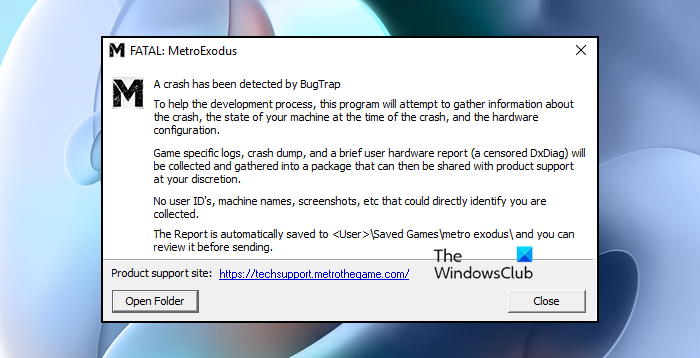
Содержание
- Что вызывает ошибку «FATAL: Metro Exodus» в Windows?
Несколько пользователей Windows обращались к нам с вопросами после того, как они принесли игру Metro Exodus из Steam и не смогли в нее поиграть. Наиболее пострадавшие пользователи сообщают, что игра вылетает с «FATAL: Metro Exodus — BugTrap обнаружил сбой» сразу после начального экрана загрузки. Подавляющее большинство пользователей, которые сталкиваются с этой проблемой, значительно превышают минимальные системные требования, когда дело касается их системного оборудования. Проблема возникает не только в Windows 10, но и в Windows 7 и Windows 8.
Мы исследовали эту конкретную проблему, просмотрев различные отчеты пользователей и попробовав различные стратегии восстановления, рекомендованные другими затронутыми пользователями, которые также столкнулись с этой проблемой. Как оказалось, несколько разных сценариев могут привести к появлению этой проблемы. Вот несколько виновников этого сообщения об ошибке:
- Нарушена целостность игрового кеша — Как оказалось, эта проблема также может возникать из-за несоответствия игровых файлов игры. Несколько затронутых пользователей, которые мы пытаемся решить эту проблему, сообщили, что им удалось решить проблему, запустив проверку целостности кеша с помощью меню свойств Steam.
- Проблема Ansel Conflict — Если вы используете графический процессор Nvidia вместе с Ansel для записи игрового материала, велика вероятность, что игра вылетает при вызове вступительных файлов. Если этот сценарий применим, вы сможете решить проблему, удалив 3 вызываемых вступительных файла и отключив NVCameraConfiguration в настройках Ansel.
- Несогласованность с DirectX — Согласно нескольким сообщениям пользователей, эта проблема также может возникать из-за несоответствия версии DirectX. Новые видеокарты обычно имеют проблемы с DirectX 11 в Metro, в то время как более старые модели работают нестабильно с последней версией DirectX. В этом случае вы можете решить проблему, изменив активную версию DirectX.
- Помехи наложения GeForce Experience — Если вы используете GeForce Experience и его оверлей активен, велика вероятность, что проблема возникает из-за того, что Metro не любит приложения, которые накладывают свое наложение поверх игрового экрана. В этом случае вы можете решить проблему, удалив GeForce Experience.
- Вмешательство драйвера мыши ROCCAT — Если вы используете драйвер Roccat для мыши, скорее всего, он вызывает сбой при запуске Metro Exodus. Нам удалось выявить десятки пользовательских отчетов, в которых утверждалось, что причиной сбоя был именно этот драйвер. В этом случае вы можете решить проблему, удалив драйвер Roccat и используя общий драйвер.
Если в настоящее время вы столкнулись с этой проблемой и ищете исправление, позволяющее играть в Metro Exodus без перерыва, в этой статье вы найдете несколько различных стратегий устранения неполадок. Ниже вы найдете инструкции по нескольким стратегиям восстановления, которые другие пользователи, пострадавшие от этого, успешно использовали для устранения «FATAL: Metro Exodus — BugTrap обнаружил сбой»
Чтобы оставаться максимально эффективными, мы советуем вам выполнять приведенные ниже возможные исправления в том же порядке, в котором мы их заказывали (по эффективности и сложности). В конце концов вы должны найти исправление, которое будет эффективно решать проблему в соответствии со сценарием, в котором вы столкнулись с проблемой.
Давай начнем!
Метод 1. Проверка целостности кеша (только Steam)
Как оказалось, одна из причин, которая может вызвать этот сбой, — это несоответствие игровым файлам Metro Exodus. Несколько затронутых пользователей, которые также изо всех сил пытались разрешить это сообщение об ошибке, сообщили, что проблема была решена после того, как они проверили целостность файлового кеша через меню Steam.
Это не будет применяться к каждому пользователю, поскольку вы можете следовать приведенным ниже инструкциям, только если вы получили игру через Steam. Если вы приобрели игру в магазине Epic, переходите непосредственно к следующему способу ниже.
Вот краткое руководство по проверке целостности файлового кеша Metro Exodus:
- Откройте свой клиент Steam и перейдите прямо к Библиотека вкладка из списка доступных опций. Затем щелкните правой кнопкой мыши Metro Exodus в списке доступных игр и выберите Свойства из появившегося контекстного меню.
- Как только вы окажетесь внутри Свойства экран Metro Exodus, перейдите на Локальные файлы вкладка и нажмите Проверить целостность файла игры.
- Подождите, пока процесс завершится, затем перезапустите клиент Steam, снова запустите игру и посмотрите, устранена ли несогласованность.
Если вы все еще сталкиваетесь с «FATAL: Metro Exodus — BugTrap обнаружил сбой» ошибка, перейдите к следующему способу ниже.
Метод 2: удаление вступительных абонентов (если применимо)
Как выясняется, эта конкретная проблема может возникать из-за несоответствия, связанного с некоторыми вызывающими вступлениями, которые вызывают сбой игры всякий раз, когда отображаются экран вступления, кредит или экран юридического соглашения. После исследования проблемы выяснилось, что эта конкретная проблема возникает только с графическими процессорами Nvidia с пользователями, которые активно используют Ansel в качестве способа записи в игре по умолчанию.
Несколько затронутых пользователей, которые также столкнулись с этой проблемой, сообщили, что проблема была решена после того, как они удалили 3 файла из основной папки игры (credits.webm, intro.webm и legal.webm) и отключили NVCamera Nvidia Ansel.
Если этот сценарий применим (вы используете Answer с графическим процессором Nvidia при обнаружении ошибки), следуйте приведенным ниже инструкциям, чтобы удалить 3 вызывающих заставки, вызывающих проблему, и отключить конфигурацию NVCameraCO:
Примечание: Имейте в виду, что это исправление позволит вам играть в Metro Exodus во время записи игрового процесса с помощью Ansel. Но если вы хотите устранить конфликт, вы можете просто удалить Ansel и перейти на аналогичную утилиту, которая поддерживает графические процессоры Nvidia.
- Убедитесь, что все экземпляры Metro Exodus полностью закрыты.
- Перейдите в папку по умолчанию, в которую установлена игра Metro Exodus. Попав туда, найдите следующие 3 файла:
credits.webm intro.webm legal.webm
- После выбора всех 3 файлов щелкните один из них правой кнопкой мыши и выберите Удалить из появившегося контекстного меню.
- После обработки трех файлов перейдите в следующее место, чтобы настроить параметры конфигурации камеры NV:
C: Program Files NVIDIA Corporation Ansel Tools NVCameraConfiguration.exe
Примечание: Это местоположение Анселя по умолчанию. Но если вы установили его в произвольном месте, перейдите туда.
- Дважды щелкните на NVCameraConfiguration.exe и спуститься к Статус Анселя. Когда вы окажетесь там, измените статус на Отключить и нажмите Сохранить.
- Снова запустите игру и посмотрите, устранен ли сбой.
Если вы все еще сталкиваетесь с «FATAL: Metro Exodus — BugTrap обнаружил сбой» ошибка вскоре после запуска игры, перейдите к следующему способу ниже.
Метод 3: использование другой версии DirectX
Поскольку многие затронутые пользователи сообщают об этом, часто подтверждается, что эта конкретная проблема возникает из-за несоответствия, связанного с DirectX 12. Разработчики Metro Exodus исправляли эту проблему уже несколько раз, но некоторые пользователи все еще сталкиваются с этими типами вылетает при определенных конфигурациях ПК.
Обычно сообщается, что эта проблема возникает на ПК, использующих два графических процессора (SLI или CrossFire).
Единственное лекарство от всех проблем, связанных с DirectX 12, — это просто переключиться на Direct X 11. Если проблема связана с DirectX, сбой происходит после меню настроек (когда создается игровой мир), поэтому вы можете легко получить доступ к настройкам игры и переключиться на DirectX12.
Конечно, будет ухудшение графики, поскольку вы не сможете использовать новейшие технологии освещения, но, по крайней мере, вы сможете играть в игру.
Если этот сценарий применим, вот краткое руководство по настройке параметров игры так, чтобы она использовала DirectX 11 вместо DirectX 12:
- Открой Метро: Исход и подождите, пока не исчезнет экран с инициалами. Когда вы увидите начальное меню, выберите Параметры.
- Как только вы окажетесь внутри Параметры меню выберите видео категорию из списка доступных записей.
- Внутри Параметры видео меню, перейдите в нижнюю часть экрана и настройте DirectX к DX 11 и сохраните новую конфигурацию.
Примечание: Если вы уже используете DirectX 12, измените настройку на DirectX 11.
- Перезапустите игру и запустите игру, чтобы проверить, сохраняется ли проблема. Если то же самое «FATAL: Metro Exodus — BugTrap обнаружил сбой» ошибка все еще появляется, перейдите к следующему способу ниже.
Метод 4: удалите GeForce Experience (если применимо)
Как сообщают несколько затронутых пользователей, эта конкретная проблема также может возникать из-за проблемы с наложением, вызванной GeForce Experience. Согласно различным отчетам пользователей, вы можете столкнуться с «FATAL: Metro Exodus — BugTrap обнаружил сбой» ошибка из-за того, что Metro Exodus плохо работает с приложениями, которые настаивают на наличии наложений на экране, на чем настаивает GeForce Experience.
Если вы используете GeForce Experience, скорее всего, вы сможете решить проблему, удалив утилиту с помощью «Программы и компоненты». Вот краткое руководство, как это сделать:
- Нажмите Клавиша Windows + R открыть Бегать диалоговое окно. Затем в текстовом поле введите «appwiz.cpl» и нажмите Enter, чтобы открыть экран «Программы и компоненты».
- Как только вы окажетесь внутри Программы и особенности прокрутите список приложений и найдите Nvidia Experience. После того, как вам удастся найти список, щелкните его правой кнопкой мыши и выберите Удалить из появившегося контекстного меню.
- На следующем экране следуйте инструкциям на экране, чтобы завершить удаление, а затем перезагрузите компьютер.
- После завершения следующей последовательности запуска снова запустите игру и посмотрите, решена ли проблема.
В случае, если «FATAL: Metro Exodus — BugTrap обнаружил сбой» ошибка все еще возникает, перейдите к следующему способу ниже.
Метод 5: удалите драйвер мыши ROCCAT (если применимо)
Если вы используете мышь, которая активно использует драйвер Roccat, очень вероятно, что сбой при запуске, с которым вы сталкиваетесь при попытке играть в Metro Exodus, вызван несогласованностью драйвера.
Несколько пользователей Windows 10, с которыми мы сталкиваемся «FATAL: Metro Exodus — BugTrap обнаружил сбой» error сообщили, что им удалось решить эту проблему, используя меню настроек для удаления драйвера мыши Roccat. Как оказалось, стандартные драйверы, которые будут использоваться вместо этого, не будут выдавать такое же сообщение об ошибке.
Вот краткое руководство по удалению конфликтующих драйверов Roccat Mouse:
- Нажмите Клавиша Windows + R , чтобы открыть диалоговое окно «Выполнить». Затем введите «Ms-settings: возможности приложений» внутри текстового поля и нажмите Войти открыться Приложения и функции вкладка Настройки приложение.
- Как только вы окажетесь внутри Приложения и функции вкладку, прокрутите вниз до правой части и найдите Драйвер мыши ROCCAT Kone XTD. Когда вы его увидите, щелкните его правой кнопкой мыши и выберите Удалить из появившегося контекстного меню.
- Подтвердите, нажав Удалить еще раз, затем следуйте инструкциям на экране, чтобы завершить удаление.
- После завершения процесса перезагрузите компьютер и посмотрите, решится ли проблема при следующем запуске системы.
Вот и у меня эту же ошибку выдаёт, но только во время игры и не постоянно, может сразу выдать как играть начинаю, а может вообще не выдавать. при том это одинаково происходит как на ультрах так и на минимальных параметрах.
- пожаловаться
- скопировать ссылку
Вообщем,играл я в метро на уровне Ямантау,пока играл у меня скачалась какая то игра,метро зависло а начала вылезать такая ошибка,перезагрузка Пк не помогла смена настроек графики тоже,но метро вылетала не сразу а только когда я начинал играть(то есть я мог быть в меню,и менять настройки) ну так вот я просто запустил не последнее сохранение а сохранение которое было до него,ошибка больше не вылетала
- пожаловаться
- скопировать ссылку
нашёл решение для тех у кого вообще не запускается, качаете dxcpl.exe (емулятор только качайте осторожно без левых источников) устанавливаете, выбираете путь к фалу запуска метро и вниpу устанавливаете dx 11.1 и готово , можете играть)
- пожаловаться
- скопировать ссылку
Та же фигня была с лицухой, возвращал деньги. А пиратка нормально работает.
- пожаловаться
- скопировать ссылку
легче пиратку скачать чем на лицухе поиграть. куда катится этот мир…
- пожаловаться
- скопировать ссылку
При запуске? Версия игры?
- пожаловаться
- скопировать ссылку
Ar4er2016
Да, 0.1.0.12
- пожаловаться
- скопировать ссылку
Была подобная ошибка после изменения настроек графики, игра повисла и вылетела с ошибкой. Но потом нормально запустилась.
- пожаловаться
- скопировать ссылку
Ar4er2016
А где ты настройки менял ? Через nvidia ?
- пожаловаться
- скопировать ссылку
Нет, графические настройки в самой игре с ультра на высокие. Игра у тебя с самого начала не запускалась или после патча?
- пожаловаться
- скопировать ссылку
Ar4er2016
Нет , в релиз купил в эпике , сутки грубо говорял поиграл , после стала вылетать ошибка
а после патча к ней еще эта добавилась
- пожаловаться
- скопировать ссылку
RivEnza
Странно, проходил игру первый раз без патча, никаких ошибок не было. Возможно где-то есть файл с настройками (сейчас просто не могу посмотреть) попробовать удалить его (осторожно с сохранками). Может поможет.
- пожаловаться
- скопировать ссылку
RivEnza
У меня точно такая же ошибка, теперь при запуске и попытки загрузить последнее сохранение вылетает постоянно, что делать?
- пожаловаться
- скопировать ссылку
johnbychik
Ничего , все сижу и жду, некоторые пишут что directx на 11 в настройках надо поставить , но я в принципе в меню игры войти не могу, так что я пока не наше решения
- пожаловаться
- скопировать ссылку
решения проблемы так и нет? тогда можете подсказать как вернуть игру обратно в обоссаный эпик стор
- пожаловаться
- скопировать ссылку
ПИРАТКА ВООБЩЕ BSOD
- пожаловаться
- скопировать ссылку
у меня изза разгона вк такая ошибка вылазила
- пожаловаться
- скопировать ссылку
если у вас пиратка, то проверьте , правильно ли указан путь к игре в ярлыке (у меня там например была лишняя папка bin, которой в корневой папке с игрой нету.). в файле steam_emu.ini (в папке с игрой) заменить language=english на russian. после строчки Offline=0 прописать BlockConnection=1. мне помогло
- пожаловаться
- скопировать ссылку
Если на вашем компьютере Metro Exodus дает сбой , не беспокойтесь. Существуют решения для устранения проблем, связанных со сбоями Metro Exodus. Следуйте инструкциям ниже.
Содержание
- Как исправить сбой Metro Exodus
- Исправление 1. Установите последний патч
- Исправление 2: Прекратите разгон процессора
- Исправление 3: Обновите драйвер видеокарты
- Вариант 1. Загрузите и установите драйвер вручную
- Вариант 2 – Автоматическое обновление драйверов
- Исправление 4: переключитесь на DX11 в настройках игры
- Если вы можете запустить игру:
- Если вы вообще не можете открыть игру:
- Исправление 5. Уменьшите настройки видео в игре.
Как исправить сбой Metro Exodus
Вот исправления для сбоя Metro Exodus. Необязательно пробовать их все; просто двигайтесь вниз по списку, пока все снова не заработает.
- Установите последний патч
- Прекратите разгон процессора.
- Обновите драйвер видеокарты
- Переключитесь на DX11 в настройках игры.
- Уменьшите настройки видео в игре
Исправление 1. Установите последний патч
Устаревшие версии программного обеспечения могут вызывать ошибки при использовании программного обеспечения, и Metro Exodus не является исключением. Вот почему разработчики программного обеспечения продолжают выпускать новые патчи для исправления ошибок и улучшения функций.
Поэтому проверьте наличие обновлений для Metro Exodus и установите все доступные обновления. Затем перезагрузите компьютер и посмотрите, перестает ли игра давать сбой.
Исправление 2: Прекратите разгон процессора
Разгон означает настройку вашего процессора и память для работы на скоростях, превышающих официальные, и почти все процессоры поставляются с рейтингом скорости. Однако это может привести к сбою или зависанию игры. В этом случае вам следует установить тактовую частоту процессора по умолчанию, чтобы устранить проблему.
Исправление 3: Обновите драйвер видеокарты
Если драйверы устройств на вашем компьютере отсутствуют или устарели, особенно драйвер видеокарты, у вас может быть проблема с вылетом игры. Чтобы исключить это как причину сбоя Metro Exodus, попробуйте обновить видеодрайвер до последней версии.
Есть два способа обновить драйверы вашего устройства: вручную и автоматически.
Вариант 1 – вручную – вам понадобится некоторые навыки работы с компьютером и терпение, чтобы обновить драйверы таким образом, потому что вам нужно найти именно тот драйвер в Интернете, загрузить его и установить шаг за шагом.
ИЛИ
Вариант 2 – Автоматически (рекомендуется) – это самый быстрый и простой вариант. Все это делается всего парой щелчков мышью – легко, даже если вы компьютерный новичок.
Вариант 1. Загрузите и установите драйвер вручную
Производители вашего устройства постоянно обновляют драйверы. Чтобы получить их, вам нужно перейти на сайт производителя вашей видеокарты, найти драйвер, соответствующий вашей конкретной версии Windows (например, 64-разрядной версии Windows), и загрузить драйвер вручную.
После того, как вы загрузили правильные драйверы для своей системы, дважды щелкните загруженный файл и следуйте инструкциям на экране, чтобы установить драйвер..
Вариант 2 – Автоматическое обновление драйверов
Если у вас нет времени, терпения или навыков работы с компьютером для обновления драйверов вручную, вы можете сделать это автоматически с помощью Driver Easy .
Driver Easy автоматически распознает вашу систему и найдет для нее правильные драйверы. Вам не нужно точно знать, в какой системе работает ваш компьютер, вам не нужно рисковать загрузкой и установкой неправильного драйвера, и вам не нужно беспокоиться об ошибке при установке.
Вы можете автоматически обновлять драйверы с помощью версии Driver Easy FREE или Pro . Но с версией Pro требуется всего 2 клика:
1) Загрузить и установить Driver Easy.
2) Запустить драйвер Просто нажмите кнопку Сканировать сейчас . Затем Driver Easy просканирует ваш компьютер и обнаружит все проблемные драйверы.

3) Нажмите Обновить все , чтобы автоматически загрузить и установить правильную версию всех драйверов, которые отсутствуют или устарели в вашей системе (для этого требуется версия Pro – вам будет предложено для обновления при нажатии Обновить все ).

Примечание. Вы можете сделать это бесплатно, если хотите, но частично вручную.
4) Перезагрузите компьютер, чтобы изменения вступили в силу.
Теперь запустите Metro Exodus и посмотрите, решена ли проблема сбоя.
Если проблема не исчезнет, не волнуйтесь. Есть еще одна попытка.
Исправление 4: переключитесь на DX11 в настройках игры
Этот метод отлично подходит для многих игроков, у которых есть та же проблема сбоев в Metro Exodus, поэтому стоит попробовать, когда вы используете DirectX 12 для Metro Exodus.
Если вы используете DirectX 12, вы можете перейти на DirectX 11, чтобы играть в игру, выполнив следующие действия. но если вы используете DirectX 10 или DirectX 9 и у вас возникла эта проблема, вам может потребоваться перейти на веб-сайт Microsoft, чтобы загрузить DirectX 11 на свой компьютер.
Для этого выполните следующие действия. эти шаги:
Если вы можете запустить игру:
1) Перейдите в Metro Exodus> Параметры .
2) Перейдите в Video > DirectX .
3) Выберите DirectX 11 , затем сохраните изменения.

4) Перезапустите игру и посмотрите, работает ли она на этот раз.
Если вы вообще не можете открыть игру:
1) Откройте Steam и убедитесь, что , чтобы войти в свою учетную запись Steam.
2) Нажмите Библиотека .

3) Щелкните правой кнопкой мыши Metro Exodus и выберите Свойства .

4) Откройте вкладку Общие и нажмите Установить параметры запуска .

5) Введите dxlevel110 в поле, затем нажмите ОК .

6) Сохраните изменения и перезагрузите компьютер.
Запустите Metro Exodus и посмотрите, работает ли он сейчас.
Исправление 5. Уменьшите настройки видео в игре.
Если параметры графики слишком велики для вашего ПК, ваша игра, несомненно, будет продолжать сбой, потому что оборудование вашего ПК не может поддерживать требования к графике, настроенные в игре. Поэтому вам следует установить настройки графики в своей игре на Низкое, чтобы исправить проблема сбоя.
Например, не забудьте установить разрешение монитора, установленное на вашем компьютере, и установить Низкое для следующих настроек: Качество, Размытие в движении и Трассировка лучей. Отключите VSync. или Hairworks, или и то, и другое.
Вот и все. Надеюсь на этот пост помогает в решении проблемы сбоя Metro Exodus.
Если у вас есть какие-либо вопросы, не стесняйтесь оставлять нам комментарий ниже.
Обновлено: 08.02.2023
такая ошибка встречает в лицензионной версии эпик стор
Знает кто-нибудь решение?
пека все игры запускает в 2к на ультрах, только метро не запускается. Какая проблема то с моей стороны, не понимаю
Попробуй понизить настройки графики, у меня тоже лицуха но фигня такая появлялась иногда когда на ультрах играл. Когда на высокие поставил прошло. Видимо движок 4А не достаточно оптимизирован под некоторое железо и плохо работает с ресурсами системы.
я тупо удалил geforce experience и она запустилась.
Я понизил графику с ультра на высокие, вроде помогло, хотя комп по умолчанию выставил на ультра. Хотя еще говорят, что можно попробовать direct 11 поставить в настройках, но у кого как на самом деле, у кого-то на direct 12 работает норм, а у кого-то на 11.
Илья Скляров Знаток (418) Реально работает это? Может мне тоже experience удалить?
Fatal :Metro Exodus
Была подобная ошибка после изменения настроек графики, игра повисла и вылетела с ошибкой. Но потом нормально запустилась.
Ar4er2016
А где ты настройки менял ? Через nvidia ?
Нет, графические настройки в самой игре с ультра на высокие. Игра у тебя с самого начала не запускалась или после патча?
Ar4er2016
Нет , в релиз купил в эпике , сутки грубо говорял поиграл , после стала вылетать ошибка
а после патча к ней еще эта добавилась
Ошибка «Bug Trap» в Metro Exodus. Помогите пожалуйста!
Я купил Metro Exodus (Вчера) скачал а дальше сегодня захотел зайти проверить. Захожу и вижу ошибку: (На скриншоте показана ошибка) Игра вообще не запускается помогите пожалуйста поиграть хочется в Metro Exodus.
Увы нету GeForce. А он на всех компах или только на Nvidia?
Vlad Sanya Оракул (64908) Максим Суханов, конечно только на нвидиа
Vlad Sanya Оракул (64908) Максим Суханов, поставь 11
В видео сказано что там есть папка в сохраненых играх, там она называется там юсер есть а папки у меня нету этой что делать.
Vlad Sanya Оракул (64908) Максим Суханов, если не найдёшь посмотри эту папку в папке с самой игрой.
Она не создается, игра сразу после нажатия: Играть, вылетает игра сразу.
Vlad Sanya Оракул (64908) Максим Суханов, в самой игре посмотри
При установке директ икс пишет у вас уже установлена direct x установка не требуется.
Vlad Sanya Оракул (64908) Максим Суханов, я тебе не писал ставить дирекс. Я писал сменить дирекс в игре. Если не получилось, то ничем больше помочь не могу.
Хотфикс для Metro Exodus PC Enhanced Edition устраняет проблемы с DLSS и HDR
Студия 4A Games выпустила новое обновление для PC версии Metro Exodus Enhanced Edition, устраняющее некоторые проблемы, которые были обнаружены в игре.
В новом хотфиксе исправлены проблемы с DLSS и HDR, которые вызывали проблемы с эффектом отражения. Если судить по примечаниям к патчу, то исправление больше не вносит в игру никаких дополнительных изменений.
- Мы только что выпустили исправление для Metro Exodus PC Enhanced Edition, устраняющее проблемы с эффектом отражения при использовании DLSS и HDR.
- Убедитесь, что ваша игра, драйверы и ОС обновлены до последних версий.
- Номер версии в магазине 6664194
Metro Exodus PC Enhanced Edition — это улучшенная версия игры, разработанная 4AGames, и пока единственная игра, для работы которой требуется графический процессор с возможностью трассировки лучей.
Metro Exodus Сохранение/SaveGame (Игра пройдена на 100%, хорошая концовка) [Repack от R.G. Механики] [1.0]
Убедитесь, что ваша игра, драйверы и ОС обновлены до последних версий.
Постоянно мониторя рынок видеокарт, воспринимаю эту новость как бездомный, которому говорят: -«Убедитесь, что в вашем доме достаточно тепло и светло»
Так есть куча интересных «2D что-то под 8bit» игр в Стиме и ГОГе. Как раз для тех, кто и до кризиса нормальной картой не разжился.
Кхм, это как за место нормальной еды, говна с лопаты навернуть. Ну ладно не прям говна, но довольствоваться пшеничной кашей даже без соли в сухомятку.
Я бы аналогии лучше не придумал))))
А разрешение экрана при входе в игру они думают чинить.
Видимо нет , у меня аналогичная проблема
Они походу этой проблемы и не знают
Вообще многие жалуются на эту проблему , так что по идее должны уже знать
Они только про HDR знают
ничего подобного не заметил .
потестил этот патч, реально починили, но такое ощущение, что они тупо вернули длсс 1 версии, стало мыльно, даже на «качестве»
Скорее эффект плацебо , всё что они сделали = убрали гостинг и не более того
да не, когда только вышла, было тоже мыло, но терпимо. Сейчас уже в самом меню надписи все мыльные.
Скорее всего у тебя появился баг с неверным разрешением игры , хотя в меню стоит нужное , несколько раз смени его и со второго раза встанет родное разрешение . Потому что я сейчас лично проверял игру и из изменений как и указано — починили hdr и убрали гостинг от длсс .
Починили гостинг от HDR с DLSS, а не HDR, у HDR как была сломана к херам гамма, так и осталась.
В меню тоже стоит не нужное, нужно щелкать разрешение
У меня с прошлой версии не исчезающая проблема с FATAL ERROR, хотя с другими играми все ок. Никакие способы полностью не решило проблему с рандомными вылетами fatal error
Элементарно проблему с многоканальным звуком до сих пор не исправили. О какой игре вообще идёт речь.
Видик без поддержки DLSS.. есть возможность запустить сей шедевр?
из игры убрали растеризацию и теперь там все на dxr
так, что вообще никак или будет 1фпс)
ну если у тебя радеон 6700xt и выше то получится поиграть
Лучи лучами, а баги то чинить кто будет? Дед Мазай и зайцы?
Хотфикс ода кому то надо ведь большинство уже прошло игру.
Даже скачивать не стал, прошел, когда вышла, прикольно, а улучшения визуалки ни о чем. Так что выходит, с первого раза нормально сделать не вышло?
Ты в курсе что эта версия не работает без лучей. Нет поддержки у видюхи не поиграешь. Это ты называешь нормально с первого раза? Какой первый раз если тогда не было ни каких DXR 1.1 на котором работает игра.
ага вообще ни о чем ) тут освещения и отражение света на dxr
Только ради этого стоит перепроходить игру? Ну, кому как, мне помимо обновленной картинки еще бы контент не помешал.
обнова бесплатная и они ее обновили для новых консолей, да и вообще для пк как бы добавили некстген освещения и так же dllss2.0
можно подумать , что у всех игр с каждым патчем выходят длсц))
и так добавили парочку и норм.
ща уверен обкатывают технологии и делают новую часть !
вот мое видео ,игра выглядит просто потрясно ,свет реалистичный и динамическое освещение , отражения света и материала и ту реально уже убрали растеризацию и свет уже на dxr
тут 4к и dlss баланс и при этом картинка четкая
тут dlss лучше реализован чем в кибере , а он там чуток мылит картинку , здесь же просто все отлично , по ролики конечно не пердать в реальности смотрится все на 10из10
Читайте также:
- Овервотч что такое дд
- Оффлайн активация resident evil village что это
- Как носить кольчугу в wow охотнику
- Как сделать в экскалибур крафт
- Surviving mars веха мастерская что такое
При запуске с ярлыка Metro Exodus появляется сообщение об ошибке: «Previous launch was unsuccessful. Would you like to start in safe modе? ». При согласии на запуск игра сворачивается.
В переводе этот текст уведомляет: «Предыдущий запуск был неудачен. Хотите начать в безопасном режиме?». Однако проблема в том, что сообщение может возникнуть и во время первого запуска игры и после продолжительного геймплея. Пользователи данного тайтла на форумах делятся способами решения данной задачи. Стоит отметить, что эти способы не универсальны – тот или иной метод одним помогает, а другим нет, поэтому пробуйте поочередно.
Инсталляция DirectX
Платформа эта на сайте Microsoft распространяется бесплатно. С ее установкой каких-либо трудностей не возникнет, т.к. загружается специальный онлайн-инсталлятор, который автоматически проверит конфигурацию вашего оборудования и при необходимости загрузит оптимальную версию DirectX. Ссылка на программу:
https://www.microsoft.com/ru-ru/download/details.aspx?id=35
.
Установка Nvidia PhysX
Обязательным условием для нормальной работы компьютерной игры Metro Exodus является наличие платформы Nvidia PhysX. Если в вашей системе ее нет – установите и данная ошибка перестанет беспокоить. Загрузить можно, перейдя по этой ссылке:
https://www.nvidia.ru/object/physx-9.15.0428-driver-ru.html
.
Оптимизация видеокарты
Если у вас установлена видеокарта GeForce и при запуске Метро Исход возникает проблема, чтобы ее устранить установите ПО GeForce Experience (
https://www.nvidia.ru/object/geforce-experience-download-ru.html
). Затем выберите там игру и пройдите этот путь: «Подробнее» / «Оптимизировать» / «Играть». Ошибка должна ликвидироваться.
Несоответствие требованиям
Игру Metro Exodus «тянут» не все ПК, особенно это касается компьютеров бюджетной сборки. Поэтому нужно проверить конфигурацию вашего оборудования.
Прежде всего, вы должны понять: на компьютерах с минимальными требованиями риск всевозможных сбоев, вылетов, багов – увеличивается в разы. В идеале ПК должен иметь рекомендованные параметры.
Обновить Windows 7 без переустановки
Согласно отзывам форумчан чаще всего от Error «Previous launch was unsuccessful…» страдают пользователи Windows 7. Ведь Metro Exodus все же ориентирована на рекомендованные параметры под «десятку». Первое что нужно сделать, это узнать установлен ли у Вас пакет обновлений. Однако многим геймерам помогло устранить проблему обновление системы Виндовс.
Чтобы проверить наличие обновлений пройдите этот путь: «Пуск» / «Компьютер» / «Свойства».
В открывшемся окне будут представлены все интересующие вас сведения о компьютере. Вам нужен первый раздел «Издание Windows», где указана версия вашей ОС и соответственно пакет обновлений.
Вытащить файлы из папки
Еще один эффективный вариант устранения ошибки «Previous launch was unsuccessful…».
- Из корневой папки «Metro Exodus» перед ее запуском вытащите 3 эти файла:
- сredits;
- Intro;
- legal.
- После сохранения запускайте игру. Многим способ помог избавиться от данной ошибки.
Изменить (удалить) файл user.cfg
Пользовательские игровые настройки размещены в файле под названием «user.cfg».
- Этот файл может быть локализован по пути:
- Откройте user.cfg чтобы отредактировать редактирования (можно посредством стандартного «Блокнота»). Найдите такие строки:
- В первых двух пунктах измените разрешение, например, 800×600. Затем отключите полный экран (третий пункт). Сохраните изменения и запускайте видеоигру. Если запуск успешный, в файле user.cfg снова измените параметры r_fullscreen на «on».
В случае, когда это не срабатывает – просто удалите user.cfg, но перед этим желательно сделать бекап указанного файла, чтобы иметь возможность при необходимости его восстановить.
Исключение игры из брандмауэра Windows
Стандартный брандмауэр Windows – игру Metro Exodus блокирует, из-за чего появляется данная ошибка. Вам нужно исключить тайтл из списка. Действия:
- Зайдите в «Панель управления».
- Далее «Система и безопасность».
- Раздел «Брандмауэр Windows».
- Нажмите «Разрешить программе или функции через брандмауэр Windows» должно открыться похожее окно:
- В «Разрешенные приложения» кликните «Изменить настройки».
- Слева от Metro Redux установите флажок. Все, исключение включено.
- В случае если свою программу найти не удается, вам надо нажать «Разрешить другое приложение», потом двойным щелчком на видеоигру в перечне «Добавить приложение».
- Справа от игры установите 2 флажка.
- В конце нажмите «ОК».
Обновление драйверов
Многие пользователи отметили, что: «Previous launch was unsuccessful. Would you like to start in safe modе», возникает из-за устаревших видеодрайверов и/или драйверов иных комплектующих ПК.
Чтобы обновить одним махом все драйвера сразу, можно воспользоваться DriverPack Solution (
https://drp.su/ru
). Данная программа сканирует драйвера всей системы и проверяет их актуальность. При обнаружении устаревших драйверов появляется предложение установить обновление автоматически.
Конечно, функция автоматическая установка полезная штука, но лучше всего установить все вручную и только с официального сайта вашего оборудования. Почему вручную лучше: программа нередко устанавливает уже устаревшие на данный момент драйвера, что приводит к разным конфликтам и ошибкам – не исключение и Previous launch was unsuccessful.
FIXED
Well I tried. Contacted support trying to find what was causing issue the only thing they said left is to try is to reinstall windows!
Brand new upgrade spent over a grand and I can’t play the game. 
System:
Gigabyte Aorus X570 PRO I WIFI
AMD Ryzen 7 5800X
Corsair Vengeance 32GB 3600MHz
Asus ROG Strix RTX 2070S
LG UltraGear 27GL850-B
Things I did with support:
-
Check the integrity of the game files in Steam.
-
Disable overclocks
-
Disable in-game overlays in Steam and NVidia Geforce Experience
-
Remove intro files from Game folder
-
Reinstalled NVidia drivers and audio drivers.
-
Ensured correct GPU was selected in NVidia settings
-
Turn OFF V-Sync.
-
Set Task Manager Priority to High.
-
Correct scaling for apps turned ON.
-
Remove overclocking tools
-
Launched the standard version not Enhanced and still the same issue.
-
Disabling background apps
-
Running the system with a clean boot
-
Updated Windows to version 21H1.
-
Reinstalled game
-
Reinstalled steam.
Now they are asking me to reinstall Windows which I will do if there is no alternative but has anyone got any ideas or experience with what is causing this crash?
-
Partition Wizard
-
Partition Magic
- How to Solve Metro Exodus Crashing Issue [4 Solutions]
By Sherry | Follow |
Last Updated January 05, 2023
Metro Exodus crashing issue is common to see on PC. Please don’t panic if you’re bothered by the problem. In this post, MiniTool Partition Wizard puts together some effective solutions from users and you can have a try.
Metro Exodus is a first-person shooter game with survival horror and stealth elements. It was developed by 4A Games and published by Deep Silver in 2019. Although it doesn’t come with a long history, it has received a lot of positive reviews from critics and become poplar since released.
However, some users complain that their Metro Exodus keeps crashing and some of them report that they receive the message “FATAL: Metro Exodus – A crash has been detected by BugTrap” after the initial loading screen. This commonly happens on Windows 10/8/7.
If you are facing Metro Exodus crashing issue, too, you can try the following solutions one by one to fix it.
Solution 1: Install the Latest Patch
Most game developers keep releasing new patches to fix bugs and improve gaming experience, and Metro Exodus is not an exception. When you encounter Metro Exodus crashing issue, the first thing you need to do is to check for updates and install the available patches for the game.
After that, you can restart your computer and check whether your game works properly. If it still keeps crashing, you should move on to the next solution.
Solution 2: Update the Graphics Card Driver
Many game crashing issues are caused by outdated or corrupted graphics card driver. To stop Metro Exodus from crashing, you should try updating your graphics card driver. Here are the detailed steps.
Step 1: Press Win + R to invoke Run window. Then type devmgmt.msc and click OK to open Device Manger.
Step 2: Double-click Display adapters to expand the category.
Step 3: Right-click your graphics card and select Update driver. In the pop-up window, click Search automatically for updated driver software. Then follow the onscreen instructions to finish the operation.
After updating, you will be asked for a restart. Then run Metro Exodus and check if the crashing issue disappears.
Solution 3: Stop Overclocking CPU
In some cases, overclocking does make CPU or memory run at the speeds higher that the official speed rate. However, improper overclocking could also bring up problems like game crashing or freezing.
If you have overclocked CPU, GPU or other components, you should set them to the default settings. This might be helpful to solve Metro Exodus crashing issue.
Solution 4: Switch to DirectX 11
Some users who were using DirectX 12 have fixed Metro Exodus crashing issue by switching to DirectX 11. You can follow the steps below to have a try. If you are using DirectX 10/9, you need to download DirectX 11 from the official Microsoft website.
Tip: If you can open the game, you can change it in game settings. You just need to navigate to Metro Exodus > Options > Video > DirectX and choose DirectX 11. Then save the settings and relaunch the game. Besides, you should lower the in-game video settings in case that the game crashes again.
If you are playing the game in Steam, you can:
Step 1: Open Steam and log into your account.
Step 2: Click LIBRARY to view the list of your games. Then right-click your Metro Exodus and choose Properties.
Step 3: In the pop-up window, click SET LAUNCH OPTIONS under GENERAL tab. Then type dxlevel110 in the box and click OK to save the changes.
Now, you can close Steam and restart your PC. When the PC restarts, you should launch Metro Exodus and check if it works without crashing issue.
To change to DirectX 11 in Epic Games, you can:
Step 1: Open the Epic Games Launcher.
Step 2: Click Settings.
Step 3: Scroll down and expand Metro Exodus.
Step 4: Check the option for Additional Command Line Arguments.
Step 5: Enter d3d11 in the box, and then relaunch Metro Exodus.
About The Author
Position: Columnist
Sherry has been a staff editor of MiniTool for a year. She has received rigorous training about computer and digital data in company. Her articles focus on solutions to various problems that many Windows users might encounter and she is excellent at disk partitioning.
She has a wide range of hobbies, including listening to music, playing video games, roller skating, reading, and so on. By the way, she is patient and serious.
-
Partition Wizard
-
Partition Magic
- How to Solve Metro Exodus Crashing Issue [4 Solutions]
By Sherry | Follow |
Last Updated January 05, 2023
Metro Exodus crashing issue is common to see on PC. Please don’t panic if you’re bothered by the problem. In this post, MiniTool Partition Wizard puts together some effective solutions from users and you can have a try.
Metro Exodus is a first-person shooter game with survival horror and stealth elements. It was developed by 4A Games and published by Deep Silver in 2019. Although it doesn’t come with a long history, it has received a lot of positive reviews from critics and become poplar since released.
However, some users complain that their Metro Exodus keeps crashing and some of them report that they receive the message “FATAL: Metro Exodus – A crash has been detected by BugTrap” after the initial loading screen. This commonly happens on Windows 10/8/7.
If you are facing Metro Exodus crashing issue, too, you can try the following solutions one by one to fix it.
Solution 1: Install the Latest Patch
Most game developers keep releasing new patches to fix bugs and improve gaming experience, and Metro Exodus is not an exception. When you encounter Metro Exodus crashing issue, the first thing you need to do is to check for updates and install the available patches for the game.
After that, you can restart your computer and check whether your game works properly. If it still keeps crashing, you should move on to the next solution.
Solution 2: Update the Graphics Card Driver
Many game crashing issues are caused by outdated or corrupted graphics card driver. To stop Metro Exodus from crashing, you should try updating your graphics card driver. Here are the detailed steps.
Step 1: Press Win + R to invoke Run window. Then type devmgmt.msc and click OK to open Device Manger.
Step 2: Double-click Display adapters to expand the category.
Step 3: Right-click your graphics card and select Update driver. In the pop-up window, click Search automatically for updated driver software. Then follow the onscreen instructions to finish the operation.
After updating, you will be asked for a restart. Then run Metro Exodus and check if the crashing issue disappears.
Solution 3: Stop Overclocking CPU
In some cases, overclocking does make CPU or memory run at the speeds higher that the official speed rate. However, improper overclocking could also bring up problems like game crashing or freezing.
If you have overclocked CPU, GPU or other components, you should set them to the default settings. This might be helpful to solve Metro Exodus crashing issue.
Solution 4: Switch to DirectX 11
Some users who were using DirectX 12 have fixed Metro Exodus crashing issue by switching to DirectX 11. You can follow the steps below to have a try. If you are using DirectX 10/9, you need to download DirectX 11 from the official Microsoft website.
Tip: If you can open the game, you can change it in game settings. You just need to navigate to Metro Exodus > Options > Video > DirectX and choose DirectX 11. Then save the settings and relaunch the game. Besides, you should lower the in-game video settings in case that the game crashes again.
If you are playing the game in Steam, you can:
Step 1: Open Steam and log into your account.
Step 2: Click LIBRARY to view the list of your games. Then right-click your Metro Exodus and choose Properties.
Step 3: In the pop-up window, click SET LAUNCH OPTIONS under GENERAL tab. Then type dxlevel110 in the box and click OK to save the changes.
Now, you can close Steam and restart your PC. When the PC restarts, you should launch Metro Exodus and check if it works without crashing issue.
To change to DirectX 11 in Epic Games, you can:
Step 1: Open the Epic Games Launcher.
Step 2: Click Settings.
Step 3: Scroll down and expand Metro Exodus.
Step 4: Check the option for Additional Command Line Arguments.
Step 5: Enter d3d11 in the box, and then relaunch Metro Exodus.
About The Author
Position: Columnist
Sherry has been a staff editor of MiniTool for a year. She has received rigorous training about computer and digital data in company. Her articles focus on solutions to various problems that many Windows users might encounter and she is excellent at disk partitioning.
She has a wide range of hobbies, including listening to music, playing video games, roller skating, reading, and so on. By the way, she is patient and serious.






























![Metro Exodus Сохранение/SaveGame (Игра пройдена на 100%, хорошая концовка) [Repack от R.G. Механики] [1.0]](https://i.playground.ru/e/FXE-bXvcZh-8b-5sZBhWOw.jpg)